操作方法
- 画面下部にある一覧から背景を変更したいスライドまで移動します。
- 次に画像を読み込みます。読み込む方法は2種類あります。
- 一つ目です。画面左下にある+ボタンから「ファイルをインポート」を選択します。
- 読み込み先を選択し、写真のアイコンをタップします。ステイタスバーが消えたら完了です。
- 二つ目です。画面左下の+ボタンを押し、下部アイコンから「アップロード」を選択します。
- 「ファイルをアップロード」ボタンを押します。
- 画像の場所を指定し、画像を選択します。
- 読み込みが完了しました。
- 次に読み込んだ画像をスライド上に表示します。画像をタップするとスライドに表示されます。
- 表示された画像の上で長押しします。新たに表示された下部メニューから「背景を差し替え」を選択します。
- 画像の差し替えが完了しました。
- 全画面の写真配置の注意ポイントとして、セーフティゾーンというものがあります。
- セーフティーゾーンを表示するには上部・・・ボタンを押し、「ページ表示を設定」を選択します。
- 画面内に点線で長方形が表示されます。
- 長方形の外側は、プロジェクターやモニタによっては見切れる可能性のある範囲です。
- 長方形の外側が見切れても大丈夫な写真を選択するようにしましょう。